夜景调色:用PS快速的美化夜景照片
2019-03-11 09:46:42来源:思缘教程网 阅读 ()

拍这组夜景是我临时的一个想法,叫上两个朋友拿上宿舍平时用的LED小灯管就去拍了。因为我不喜欢开高感也没有带三脚架,所以出来的原图比较暗。不过拍摄前我就大概知道我要的画面感整体偏向比较唯美的蓝调,和衣服颜色呼应。
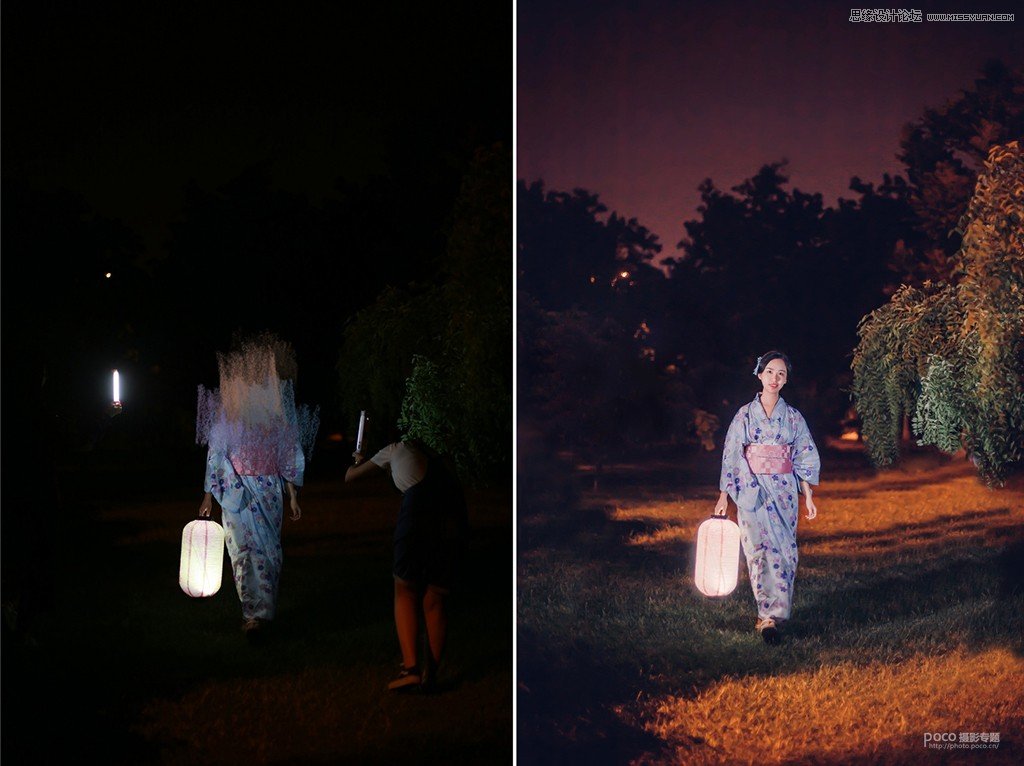

下面,就开始看看我是如何调出我要的唯美调的吧!
Lr部分
基础调整
1.根据图片情况调整色温色调,提高曝光度,降低对比。因为夜景拍出来的图会偏暗黄,所以色温往左调让整体色调去黄偏蓝。
2.因为夜景拍出来光比很强,人物脸上的光比较明显,背景很暗所以压低高光,提亮阴影部分,让暗处的细节出来。
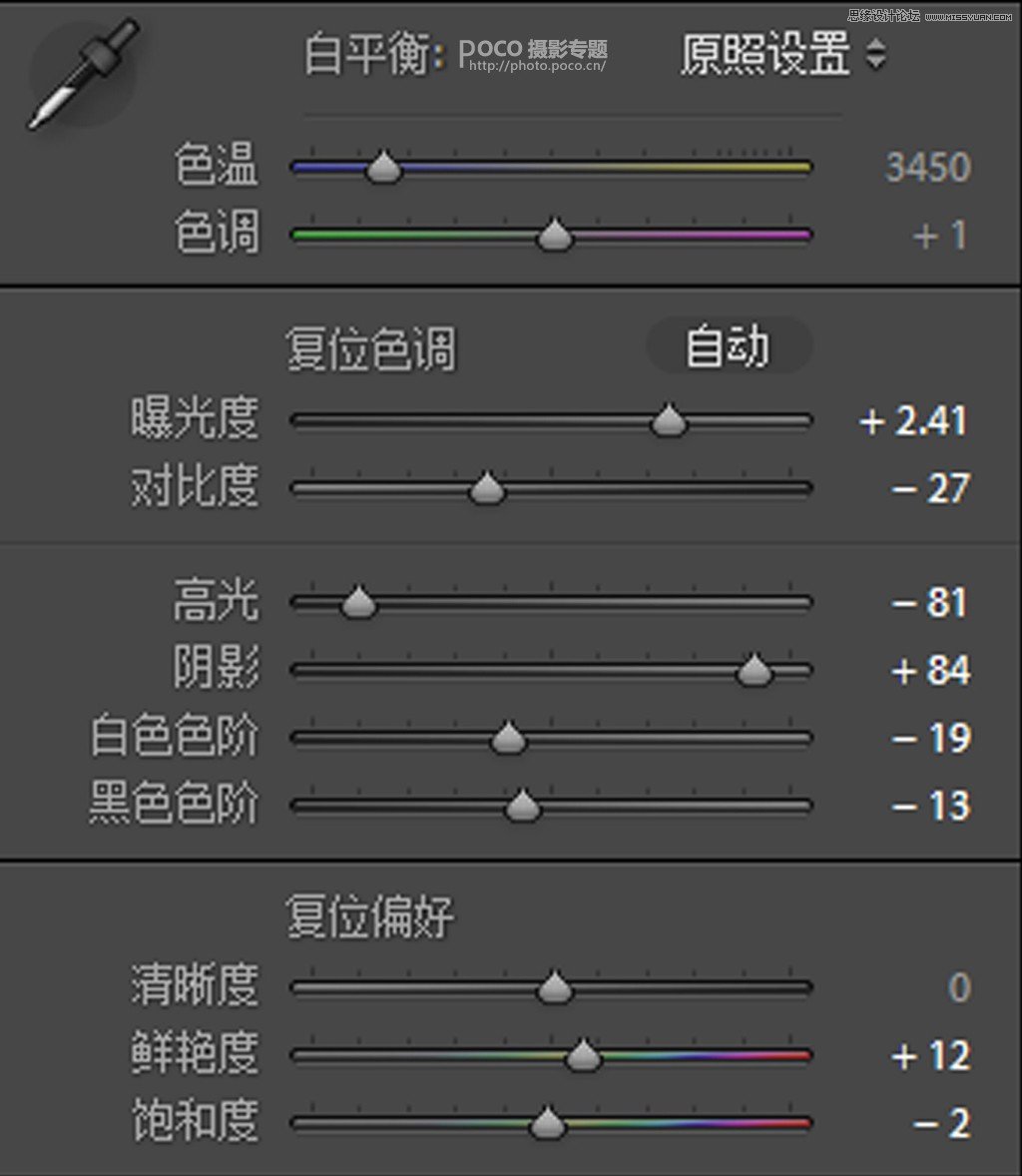
曲线调整
RGB曲线暗部上提;红绿蓝调一个小S曲线;曲线下面的暗色调往右拉提亮图片。具体参数如下:www.missyuan.net
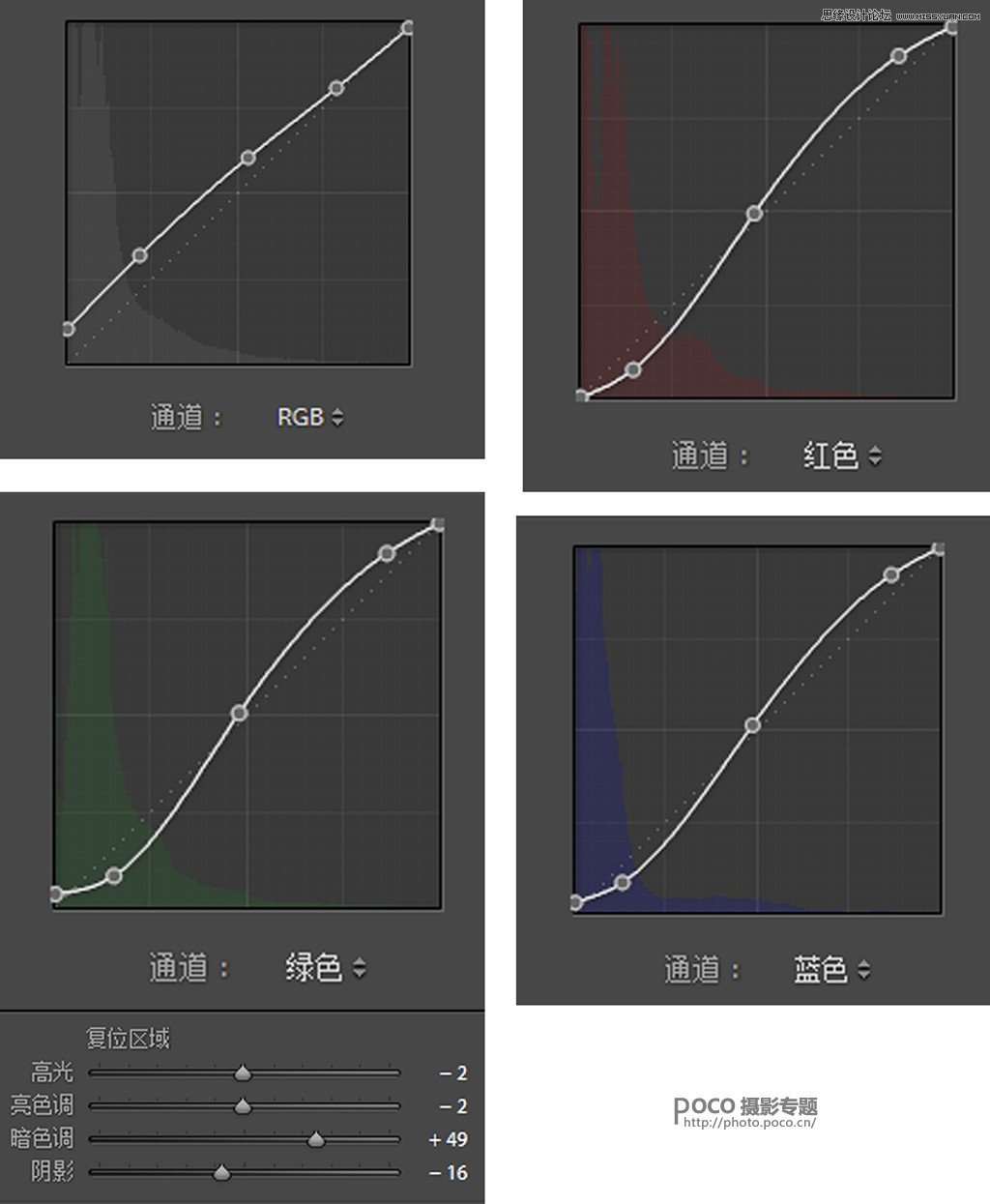
因为是夜景,所以照片的大部分都是处于暗部,蓝色曲线往上提会使暗部发蓝,为唯美的蓝色调奠定基调。
HSL调整
黄色主要控制路灯的光,所以黄色色相往左去绿加一点红,使得图片的光更加透亮一些。然后相对应地降低饱和度,提高明亮度;橙色控制肤色,明亮度也向右提亮;绿色和浅绿色饱和度,明亮度降低,以免颜色过于鲜艳抢镜。
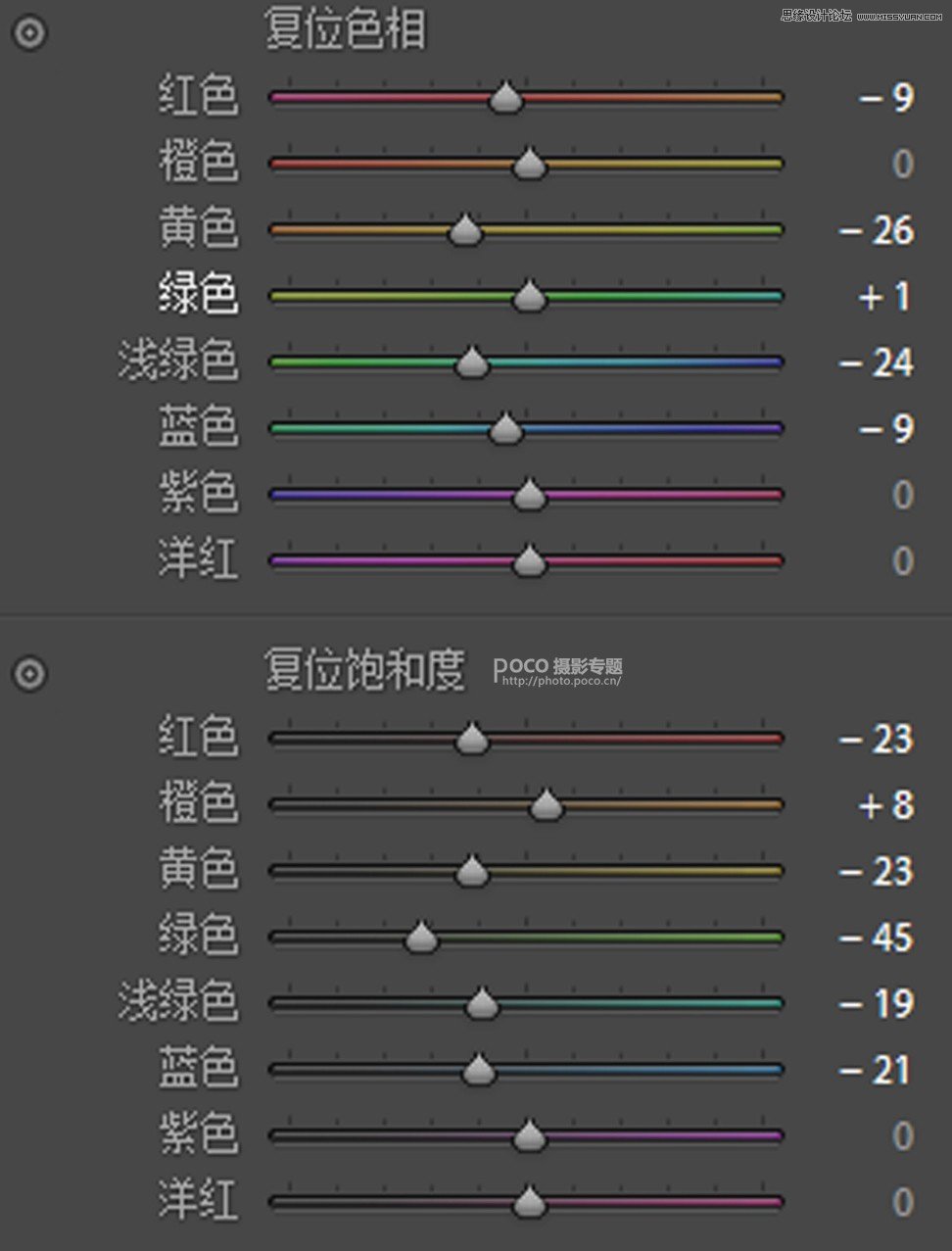

分离色调与锐化
高光加橙黄,阴影加蓝。划重点:明亮度提高,我提到93的原因是晚上拍出来的图,如果单纯提高橙色的明亮度,皮肤很容易出现颗粒杂色很明显,提高明亮度可以减少杂色:
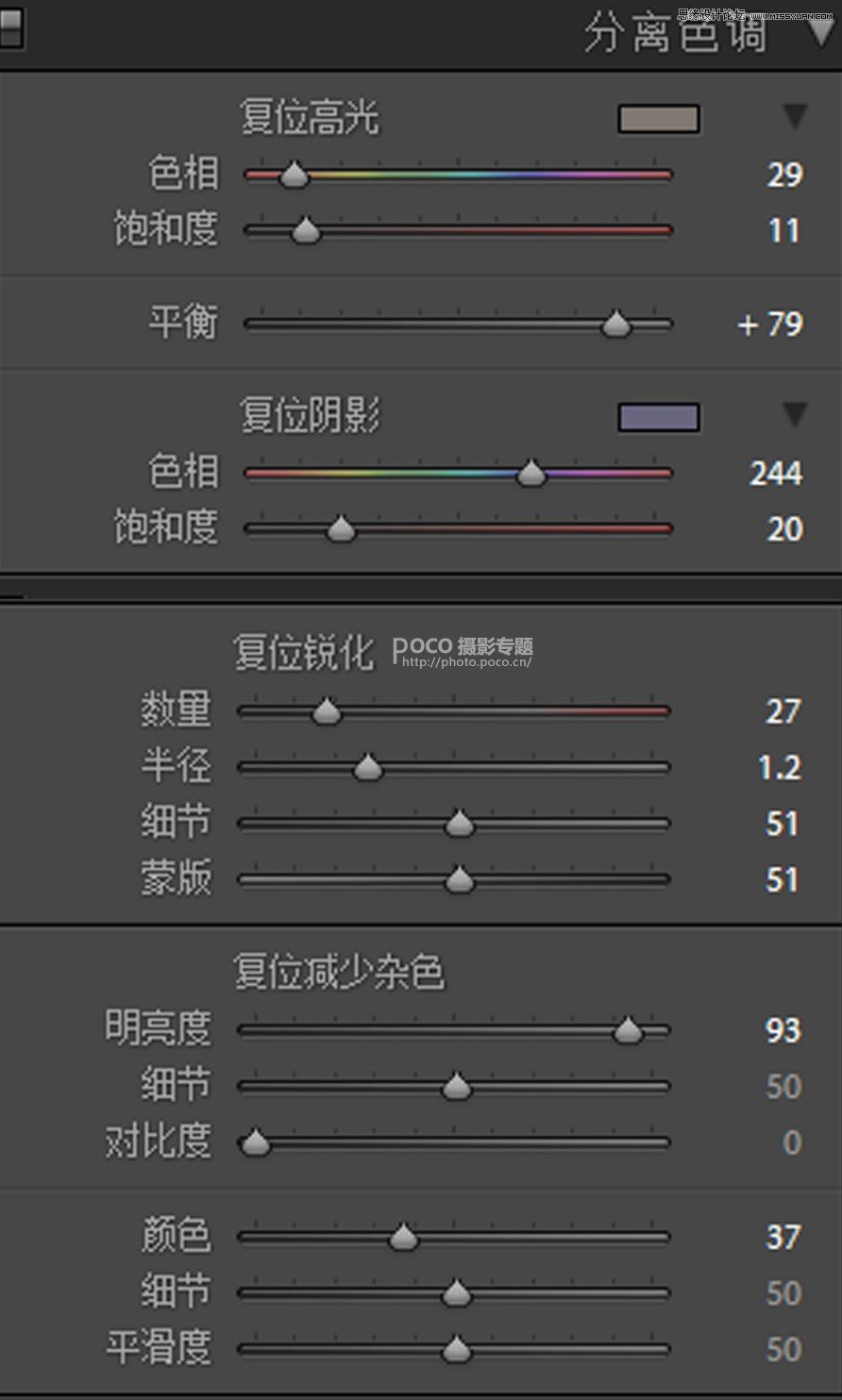
最后三原色里,降低红原色的饱和度,绿原色色相往右调,提高蓝原色饱和度:
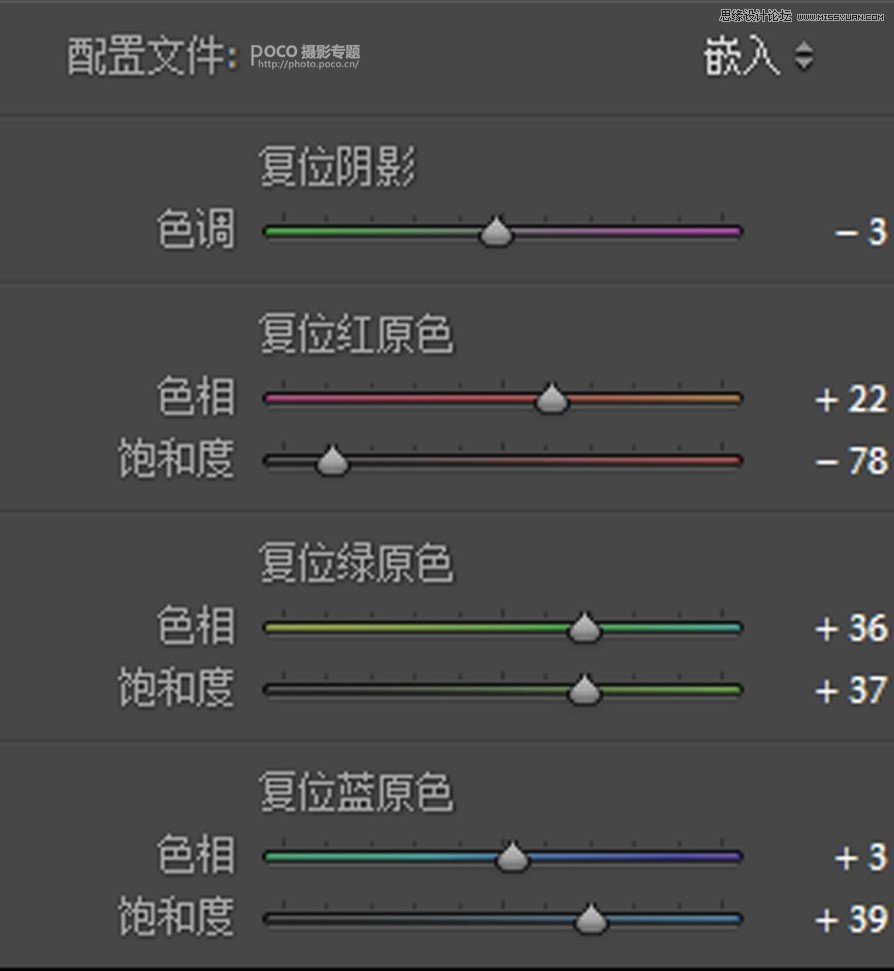
最后就出来如下的图:

PS部分
1.唇色、肤色调整,变通透的办法:可选颜色红色去青,黄色去黄和黑,记得用蒙版;
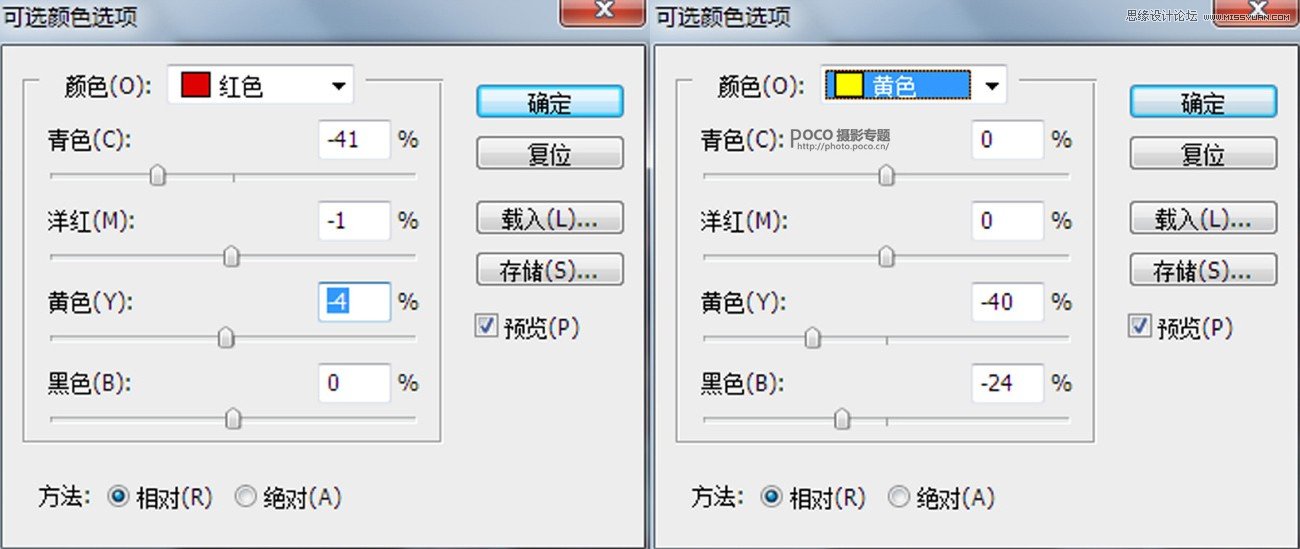
2.可选颜色黑色去黄加蓝,微调发色。色彩平衡加蓝,改变天空颜色,同样记得用蒙版;
3.新建一个图层,白色画笔,降低透明度,轻轻涂抹灯笼,营造光感更唯美; www.missyuan.net
4.关于出镜的人或者灯,用仿制图章工具抹掉,注意耐心涂抹。
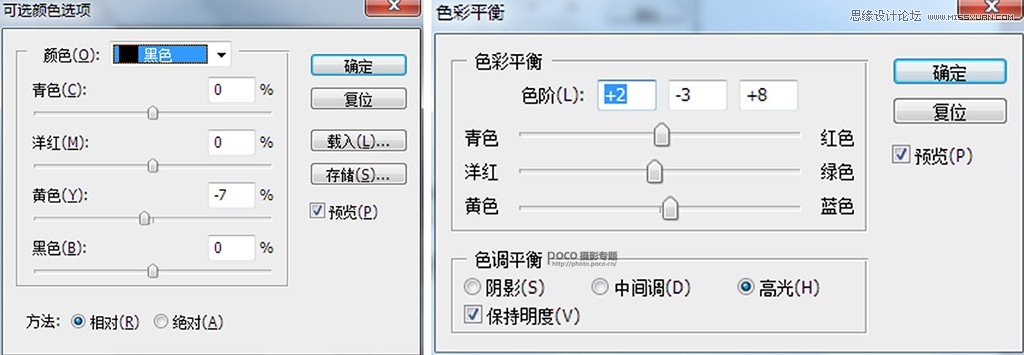
最后给人物液化塑身磨皮就完成啦,磨皮我一般用的是修补工具+图章+画笔。再来看一次前后的对比图吧:
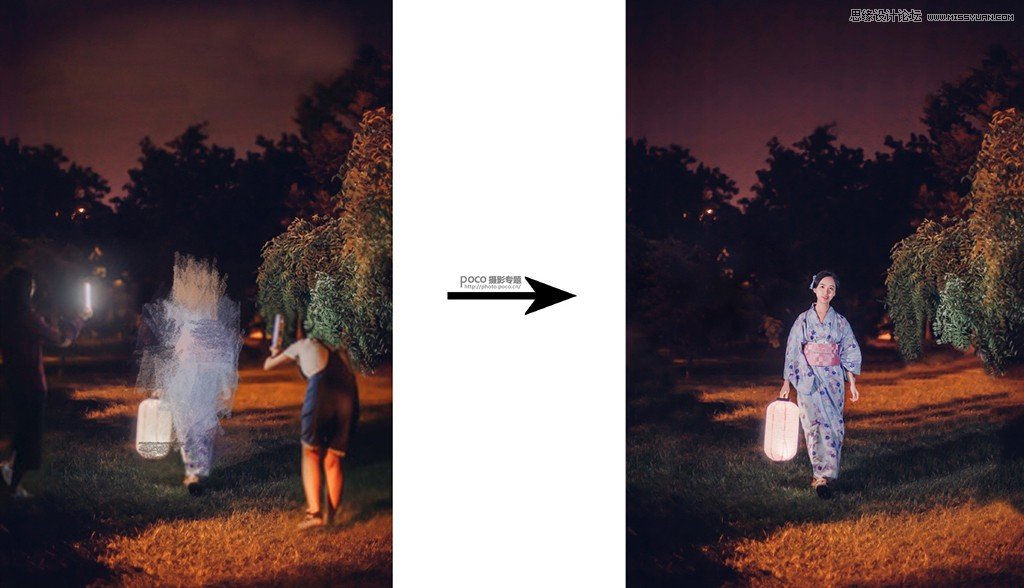
其他的成片也一并放上来让大家看看啦~




学完就赶紧喊上你的小伙伴去拍一组夜景吧,不管是和服、汉服还是日常夜景都非常实用。
交作业:http://www.missyuan.com/thread-859069-1-1.html
标签:
版权申明:本站文章部分自网络,如有侵权,请联系:west999com@outlook.com
特别注意:本站所有转载文章言论不代表本站观点,本站所提供的摄影照片,插画,设计作品,如需使用,请与原作者联系,版权归原作者所有
- PS色彩修复教程:利用色阶工具快速给红烧肉素材图修正颜色。 2021-05-25
- PS人物抠图实例:利用通道工具快速抠出逆光人物的头发丝。PS 2021-05-20
- 利用PS快速选择工具蒙版及图层的混合模式抠出透明的矿泉水瓶 2021-05-19
- PS调色教程:利用图像模式给少女户外艺术照调出梦幻紫色效果 2021-05-16
- PS证件照制作技巧教程:学习怎么把普通照片快速做成证件照片 2021-05-13
IDC资讯: 主机资讯 注册资讯 托管资讯 vps资讯 网站建设
网站运营: 建站经验 策划盈利 搜索优化 网站推广 免费资源
网络编程: Asp.Net编程 Asp编程 Php编程 Xml编程 Access Mssql Mysql 其它
服务器技术: Web服务器 Ftp服务器 Mail服务器 Dns服务器 安全防护
软件技巧: 其它软件 Word Excel Powerpoint Ghost Vista QQ空间 QQ FlashGet 迅雷
网页制作: FrontPages Dreamweaver Javascript css photoshop fireworks Flash
